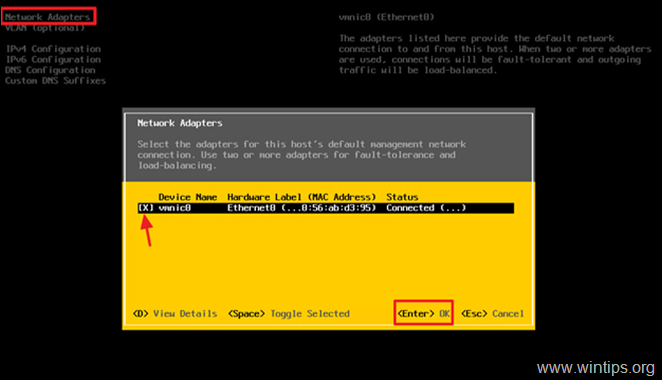VMware vSphere ESXi on hypervisori, joka on ollut käytössä vuodesta 2009 lähtien, jolloin VMware julkaisi ESX 4:n. Hypervisor on kehittynyt vuosien varrella useiden ominaisuuksien parannuksilla. Olemme tällä hetkellä VMware vSphere ESXi -versiossa 7.
VMware vSphere ESXi -hypervisor tarjoaa virtualisointikerroksen, joka abstraktioi fyysisen palvelimen laitteistoresurssit, kuten prosessori, muisti, verkko ja tallennustila, ja allokoivat ne useille virtuaalisille koneita.
VMware vSphere Hypervisor on ostettavissa vSphere tai sen voi ladata ilmaisena versiona testausta tai pienyritysten perustarpeiden kattamiseksi. Se voidaan asentaa palvelimen paikallisille kiintolevyille, USB-laitteille, SAN LUN: ille, SD-korteille ja levyttömälle isännälle.
ESXi vSphere Hypervisor 6.7:n asentaminen Bare Metal -palvelimelle.
Tässä artikkelissa aiomme tarkastella vaiheita, joita sinun on noudatettava asentaaksesi VMware vSphere ESXi onnistuneesti paljaalle metallipalvelimelle. Alla on yhteenveto vaiheista, joita käymme läpi:
Vaihe 1. Tarkista laitteiston yhteensopivuus ennen vSphere ESXi Hypervisorin asentamista.
Tämä on luultavasti kriittisin vaihe, ja se säästää paljon vianetsintäkipua, jos sitä noudatetaan. Jos ohitetaan, et ehkä pysty asentamaan ESXi: tä tai saatat kohdata merkittäviä ongelmia, jos käytät ESXi: tä yhteensopimattomalla laitteistolla. VMware ei myöskään voi tukea sinua, jos ESXi toimii laitteistolla, jota ei tueta
Tarkista palvelimesi yhteensopivuus siirtymällä osoitteeseen VMware-yhteensopivuusopas ja valitse palvelintasi vastaavat vaihtoehdot.
1. Valitse ESXi-versio, jonka haluat asentaa palvelimellesi.
2. Valitse palvelimen toimittaja kumppanin nimen alta. Voit valita lisäasetuksia tulosten suodattamiseksi.
3. Napsauta Päivitä tulokset nähdäksesi luettelon kaikista tuetuista määrityksistä valitsemiesi vaihtoehtojen alla.
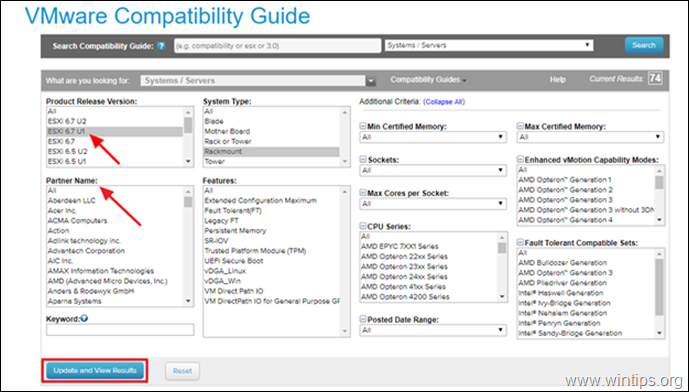
Vaihe 2 Lataa ESXi vSphere Hypervisor 6.7 -kuva.
Kun olemme vahvistaneet palvelimellamme tuetun ESXi-version, jatkamme asennuksessa käytettävän kuvan lataamista.
ESXi jaetaan käynnistettävänä ISO-otoksena, jonka voit tehdä polttaa DVD-levylle tai siihen kopioida USB: lle, tarpeidesi mukaan. ESXi-asennusta varten on saatavilla kahden tyyppisiä kuvia.
1. Mukautetut ESXi-kuvat: Näitä tarjoavat useimmat laitevalmistajat, kuten HP, DELL, CISCO ja Lenovo. Näissä kuvissa on laitteistokohtaiset ohjelmistot ja ajurit. Jos asennat ESXi-tuotteen paljasmetallipalvelimelle, tämä on vaihtoehto, joka sinun tulee valita asennuksen aikana.
Alla on linkkejä joidenkin yleisten laitevalmistajien mukautettuihin kuviin:
- HP - https://www.hpe.com/emea_europe/en/servers/hpe-esxi.html
- Lenovo - https://vmware.lenovo.com/content/custom_iso/
- Dell – https://www.dell.com/support/article/us/en/04/sln288152/how-to-download-the-dell-customized-esxi-embedded-iso-image? lang=fi#2
- Cisco - https://software.cisco.com/download/home/286305798/type/286312290/release/6.5.U1patch2
2. VMware ESXi -kuva: Tämän voi ladata osoitteesta VMwaren verkkosivusto * (sinun on luotava VMware-tili), ja sitä voidaan käyttää sisäkkäisissä ympäristöissä tai missä tahansa laitteistossa ilman mukautettua kuvaa.
* Merkintä: Jos haluat muuntaa vSphere ESXi Evaluation License -lisenssin (60 päivän kokeilujakson jälkeen) ilmaiseksi, tallenna VMware vSphere Hypervisor 6 -lisenssiavain.
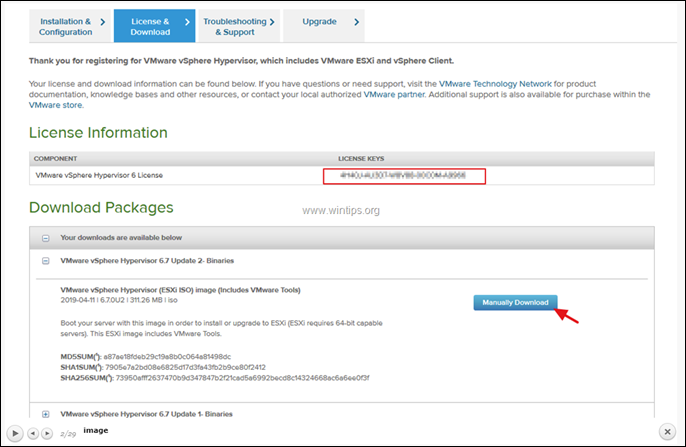
3. vSphere ESXi Hypervisor 6.7:n asentaminen Bare Metal -palvelimellesi.
Kun olemme kopioineet/polttaneet ESXi-kuvamme asennusmediaomme, voimme vihdoin jatkaa asennusta.
1. Käynnistä palvelin ja paina vastaavaa Boot options -toimintonäppäintä (Fn).
2. Liitä ja valitse ESXi-asennusmedia (USB tai DVD) käynnistyslaitteeksi.
Tässä esimerkissä olemme valinneet CD-ROM-aseman, koska aiomme suorittaa asennuksen DVD: ltä.
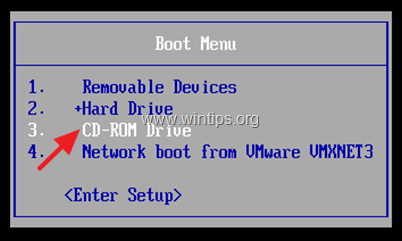
3. Paina ensimmäisessä käynnistyksen jälkeen avautuvassa näytössä Tulla sisään.
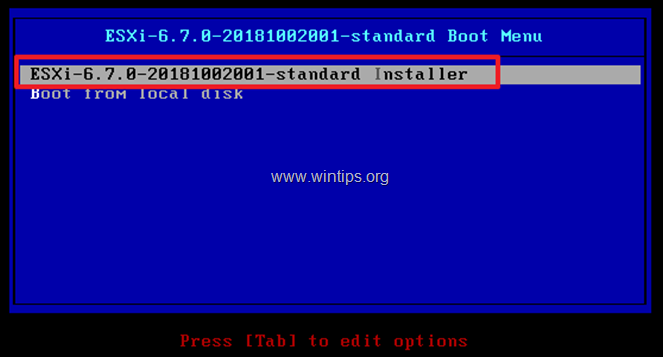
4. ESXi-asennusohjelma käynnistyy…

5. Kun asennusohjelma latautuu, saat seuraavan kehotteen. Klikkaus Tulla sisään jatkaa.
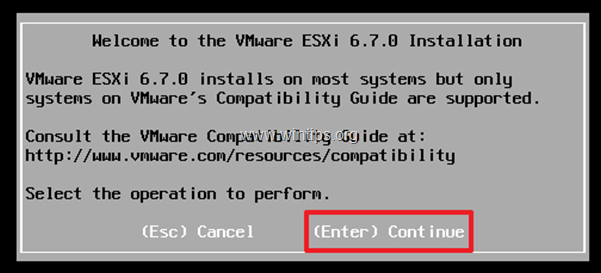
6. Hyväksyä lisenssisopimus napsauttamalla F11.
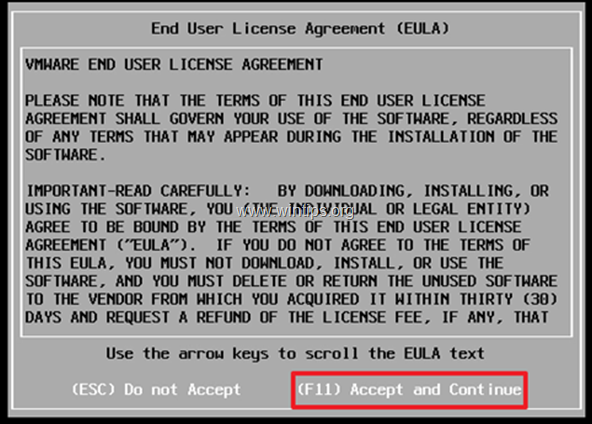
7. Seuraavassa näytössä sinua pyydetään valitsemaan levy ESXi: n asentamista varten. Valitse levy ja paina Tulla sisään jatkaa. *
* Huomautuksia:
1. Jos palvelimesi tukee RAID: ia, sinun on määritettävä RAID ennen asennusta. Jos ei, voit peruuttaa asennuksen, määrittää RAIDin ja aloittaa alusta.
2. Jos sinulla on SAN-taltiot, ne myös löydetään ja niitä voidaan käyttää asennuslevynä. USB-asemat ovat myös käytettävissä tässä vaiheessa.
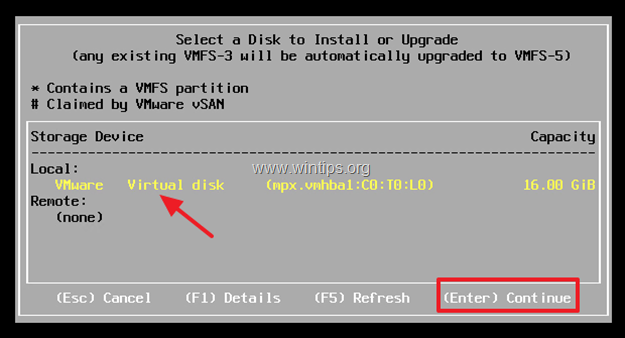
8. Valitse näppäimistöasettelu ja napsauta sitten Tulla sisään jatkaa.
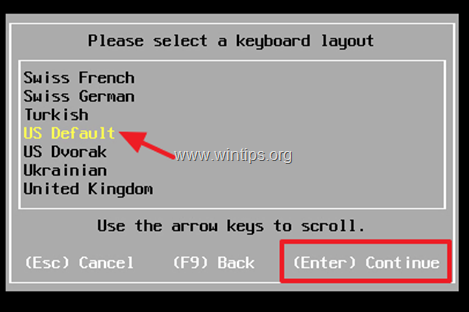
9. Kirjoita root-tilin salasana* ja napsauta sitten Tulla sisään.
* Merkintä: Salasanan tulee olla vähintään 7 merkkiä pitkä ja yhdistelmä normaaleja ja isoja kirjaimia, symboleja ja numeroita
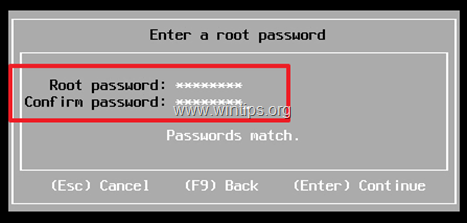
10. ESXi on nyt valmis aloittamaan asennuksen. Klikkaus F11 asentaaksesi ESXi.
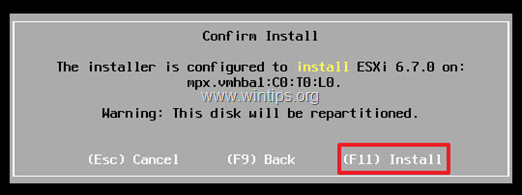
11. Näet sitten seuraavan edistymisnäytön, jonka suorittamiseen kuluu 2–5 minuuttia.
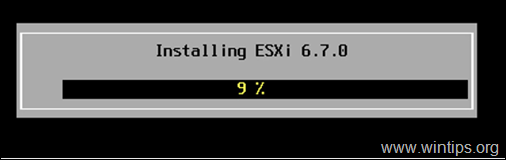
12. Kun asennus on valmis, poista asennusmedia ja napsauta Tulla sisään käynnistääksesi uudelleen.
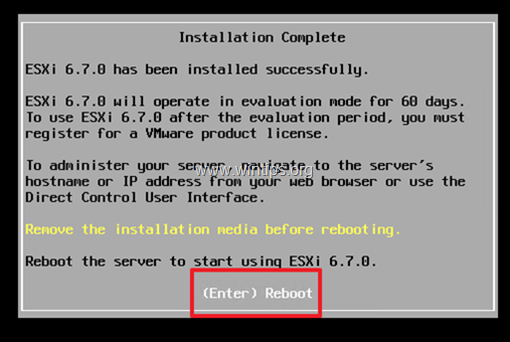
13. Kun VMware ESXi -isäntäkone käynnistyy, huomaa VMware ESXi -palvelimen IP-osoite. Jos verkossasi on määritetty DHCP, ESXi-palvelimellesi määritetään IP automaattisesti. Jos verkossasi ei ole saatavilla DHCP: tä tai jos haluat määrittää IP-osoitteen manuaalisesti:
a. Klikkaus F2 kirjautumisnäytölle.
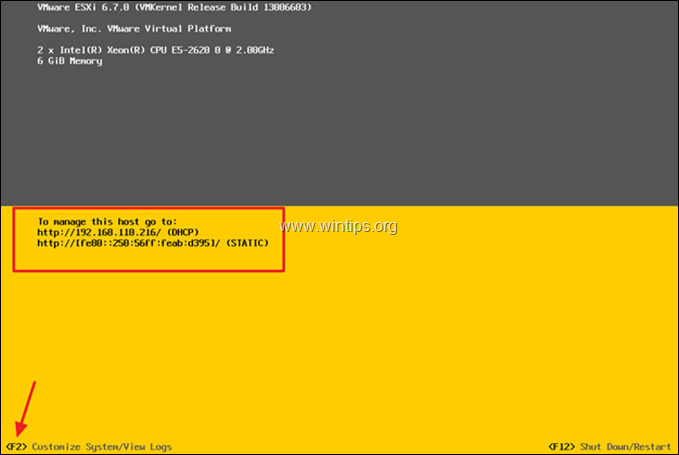
b. Napsautuksen jälkeen F2, sinun on syötettävä root-salasana, jonka asetimme asennuksen aikana. Kirjoita salasanasi ja napsauta Tulla sisään.
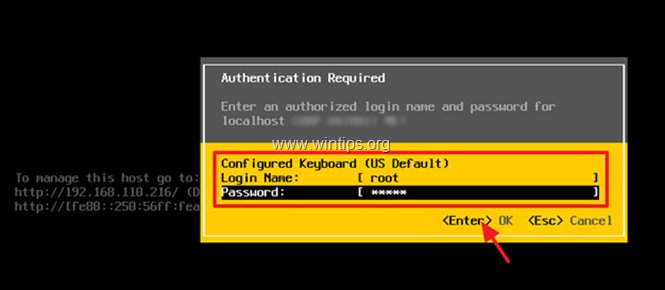
c. Valitse käytettävissä olevista vaihtoehdoista: Määritä hallintaverkko
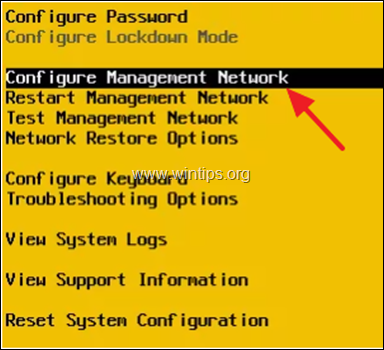
d. Klikkaus Verkkosovittimet ja valitse sitten verkkosovitin, jota haluat käyttää ja muuttaa sen IP-osoitetta napsauttamalla välilyöntinäppäintä.
e. Varmista, että sovittimen tila näkyy "Yhdistetty", napsauta sitten Tulla sisään.
e. Valitse sitten IPv4-määritys.
f. Käytä ylös/alas-nuolia (näppäimiä) navigoi kohtaan Aseta staattinen IPv4-osoite ja verkkoasetukset, ja valitse se painamalla välilyöntinäppäintä.
g. Anna verkkosi IP-osoite, aliverkko ja yhdyskäytävä ja napsauta Tulla sisään.
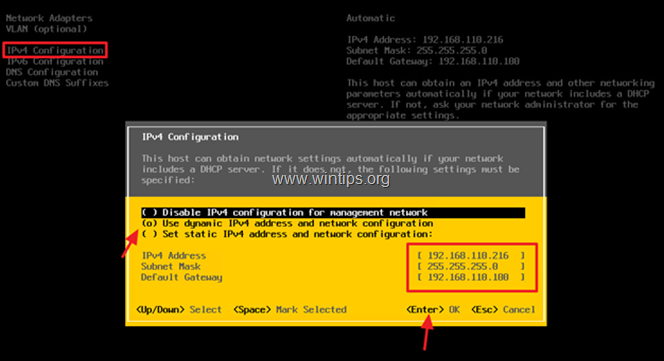
h. Valitse sitten DNS-määritys, määrittääksesi DNS: n ja isäntänimen ESXi-palvelimellemme.
i. Anna DNS-palvelimesi IP-osoite ja vaihda ESXi-palvelimesi isäntänimi (jos haluat). Kun olet valmis, napsauta Enter.
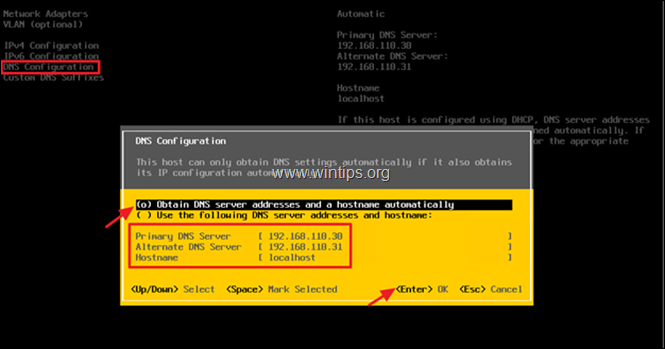
k. Napsauta lopuksi POISTU avain poistumiseen. Saat kehotteen tehdä muutoksia ja käynnistää hallintaverkko uudelleen. Klikkaus Y.
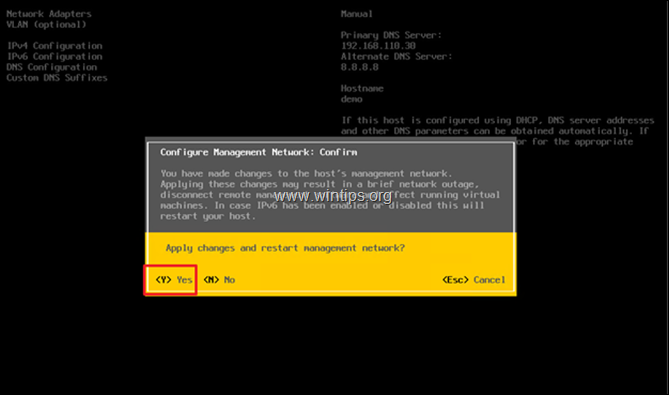
14. ESXi-isäntäsi on nyt valmis käytettäväksi. Avaa selain toisesta verkossasi olevasta tietokoneesta ja kirjoita ESXi-isäntäpalvelimen IP-osoite hallitaksesi sitä.
Lisäysohjeet: Jos ostit ESXi vSheren ja haluat määrittää lisenssisi tai jos haluat muuntaa ESXi-arviointilisenssin ilmaiseksi:
1. Mene Hallitse -> Lisensointi ja napsauta sitten Määritä lisenssi.
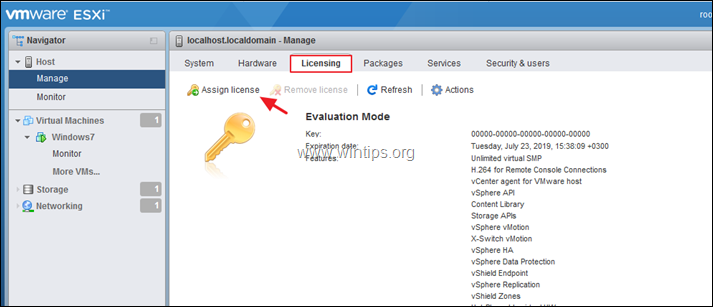
2. Kopioi ja liitä vSphere Hypervisor 6 -lisenssiavain ja napsauta Tarkista Lisenssi
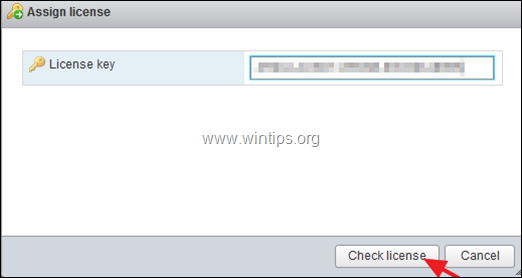
3. Napsauta lopuksi Määritä lisenssi
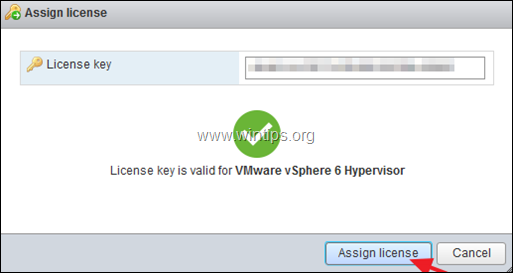
Se siitä!
Kerro minulle, jos tämä opas on auttanut sinua jättämällä kommenttisi kokemuksestasi. Tykkää tästä oppaasta ja jaa se auttaaksesi muita.